Webask: обзор сервиса для создания опросов
В этой статье рассказываем об инструменте для создания анкет и опросов. Обзор возможностей сервиса представлен в логике работы над реальным проектом.
СОДЕРЖАНИЕ
Логика создания опроса в сервисе webask
Создание опроса с использованием шаблона
Как использовать WebAsk бесплатно
Что такое WebAsk
WebAsk – это инструмент для создания форм, анкет, опросов, голосований. Сервис не требует привлечения программистов. Все доступно и интуитивно понятно даже начинающему пользователю.
Возможности сервиса WebAsk
Основное
- Отключаемый копирайт
- Логические ветвления
- Автобэкапы
- Дисковое пространство
- Приоритетная поддержка
- Онлайн-чат поддержки
- Изменение стандартного адреса
- Прикрепление своего домена
Настройки
- Закрытие по времени/кол-ву ответов
- Возможность закрыть опрос
- Своё сообщение на закрытом опросе
- Разрешить более одного заполнения
- Вставка собственного кода
- Прогрессбар
- Нумерация вопросов
- Индексация поисковыми роботами
- Установка редиректов
- Капча
- Ограничение по IP
- Ограничение по паролю
Внешний вид
- Прикрепление изображений/видео
- Готовые шаблоны тем
- Свои темы оформления
- Адаптивность на всех устройствах
- Результаты и отчеты
- Экспорт (PDF, CSV, XLSX)
- Просмотр ответов и отчетов
- Поделиться ответами и отчетом
Публикация
- Скрытые переменные
- SEO-настройки
- Размещение опроса на сайте
- Интеграции
- Google Таблицы
- Telegram
- Google Analytics
- Яндекс Метрика
- VK Pixel
- Facebook Pixel
- Вебхуки
- Zapier
- Уведомления
- Email-письмо при ответе на опрос
- Автоответ респонденту
- Адресаты для одновременной отправки
Типы элементов
При создании опроса доступны следующие типы элементов:
- Экран приветствия
- Экран благодарности
- Да или Нет
- Выбор одного
- Выбор нескольких
- Выбор медиа
- Выпадающий список
- Ползунок
- Оценка
- Шкала
- Поле ввода
- Эл. почта
- Номер телефона
- Дата и время
- Матрица
- Сообщение
- Загрузка файлов
- HTML код
Логика создания опроса в сервисе webask
Цепочка действий по созданию опроса не отличается от большинства подобных конструкторов. В самом общем виде при создании опроса мы пройдем следующие шаги:
- Регистрация
- Создание опроса с использованием шаблона или с нуля
- Настройка дизайна
- Настройки опроса
- Публикация опроса
- Сбор ответов и аналитика
Регистрация в WebAsk
Для регистрации в сервисе открываем сайт https://webask.io/ru
На главной странице сервиса кликаем Войти или Создать бесплатно:
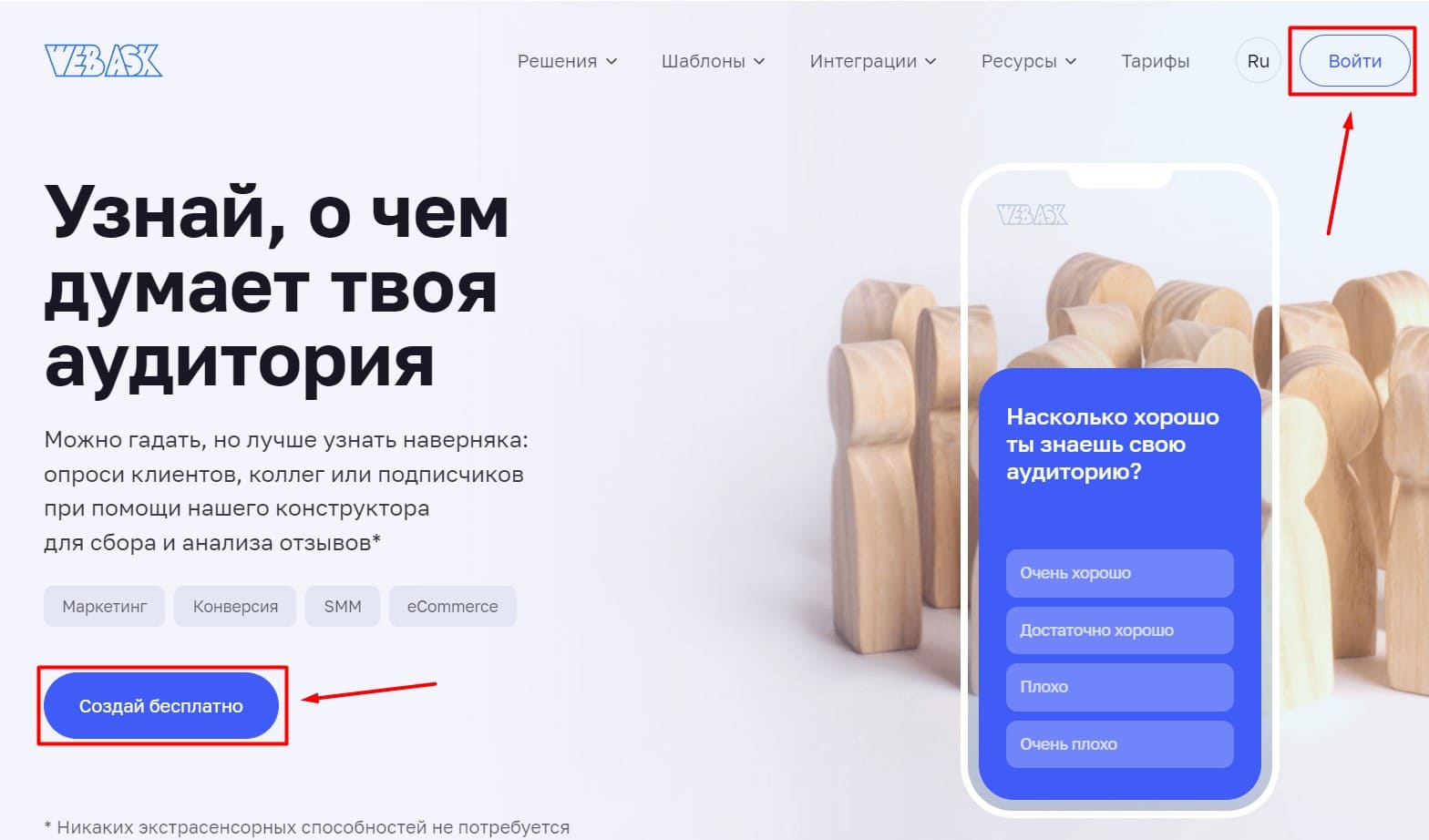
В открывшемся окне можем войти на сервис с использованием аккаунта одной из социальных сетей. Если нужна регистрация с использованием почтового ящика, то кликаем Регистрация:
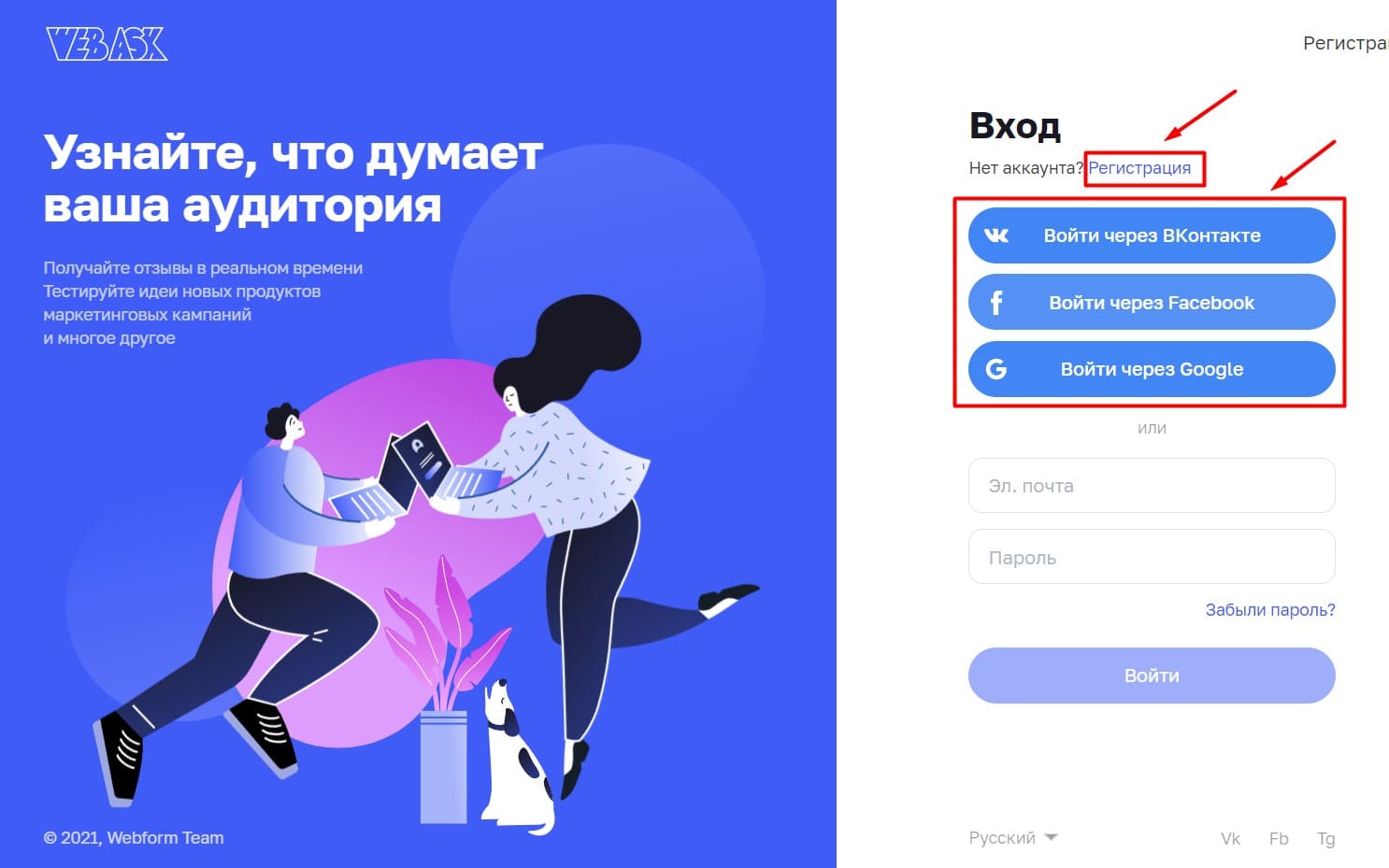
В следующем окне вводим email и пароль, а затем кликаем Создать аккаунт:
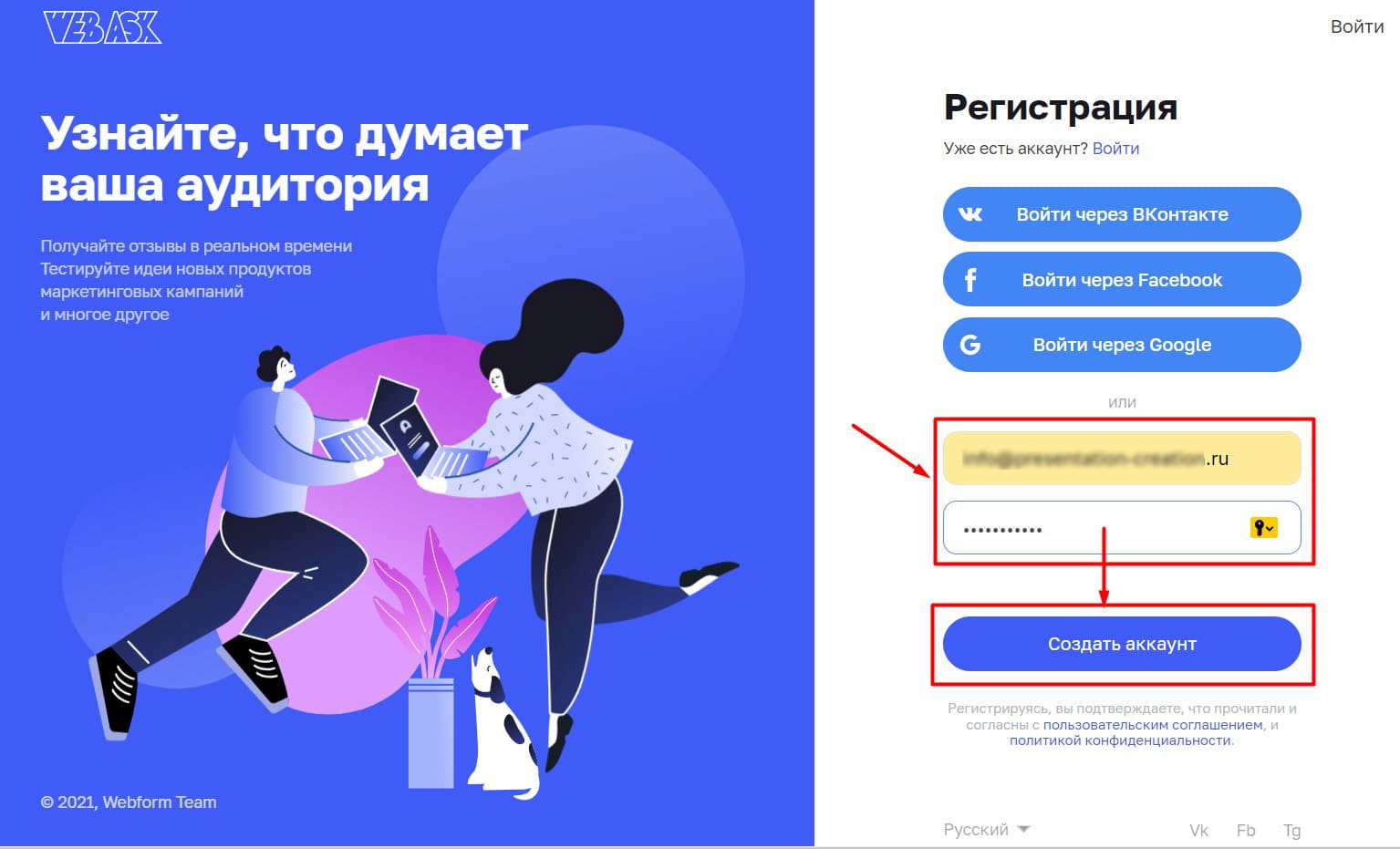
Попадаем в систему и видим окно создания нового опроса с использованием одного из шаблонов или с нуля:
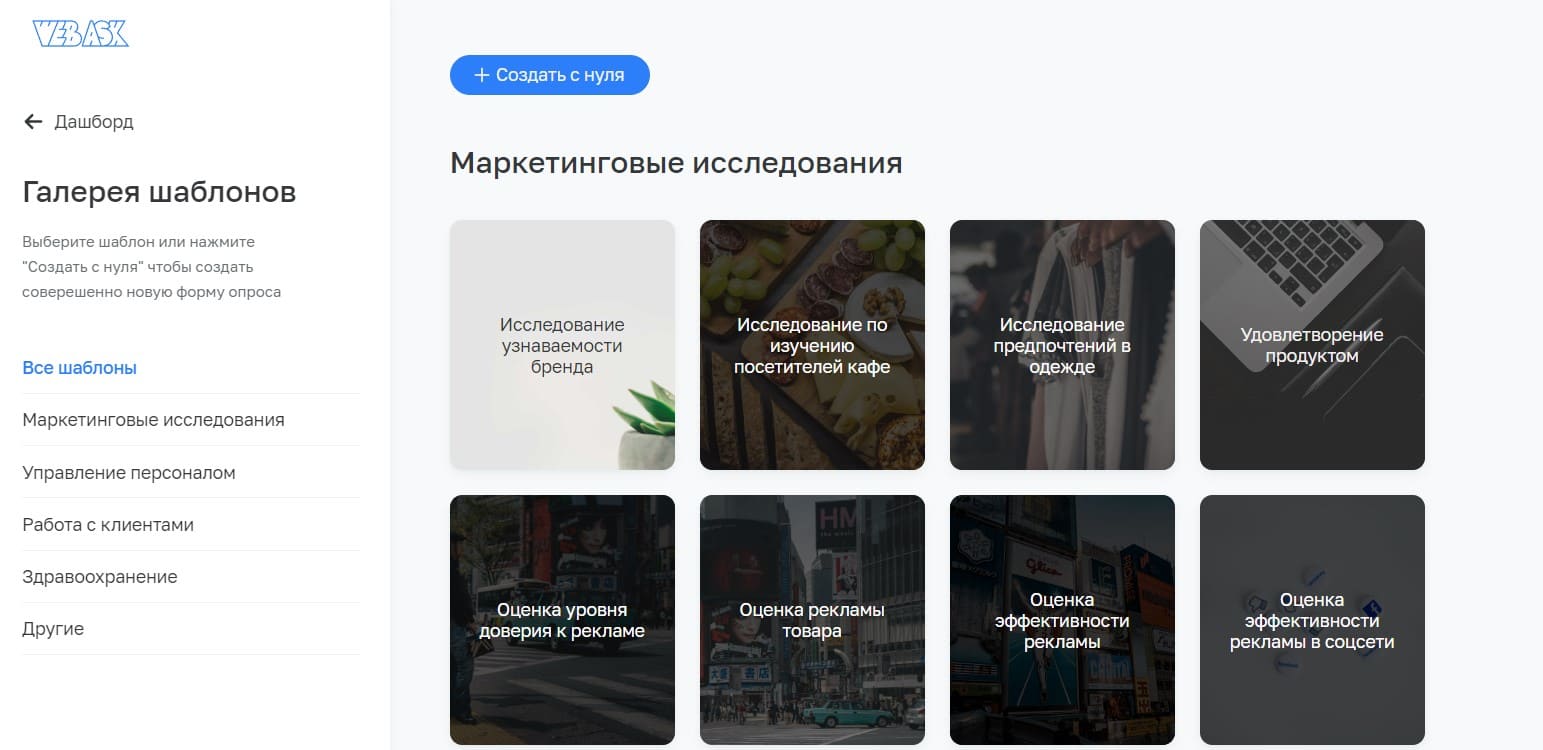
На адрес электронной почты, указанный при регистрации, прийдет письмо с подтверждением аккаунта. Нужно кликнуть по кнопке Подтвердить аккаунт:
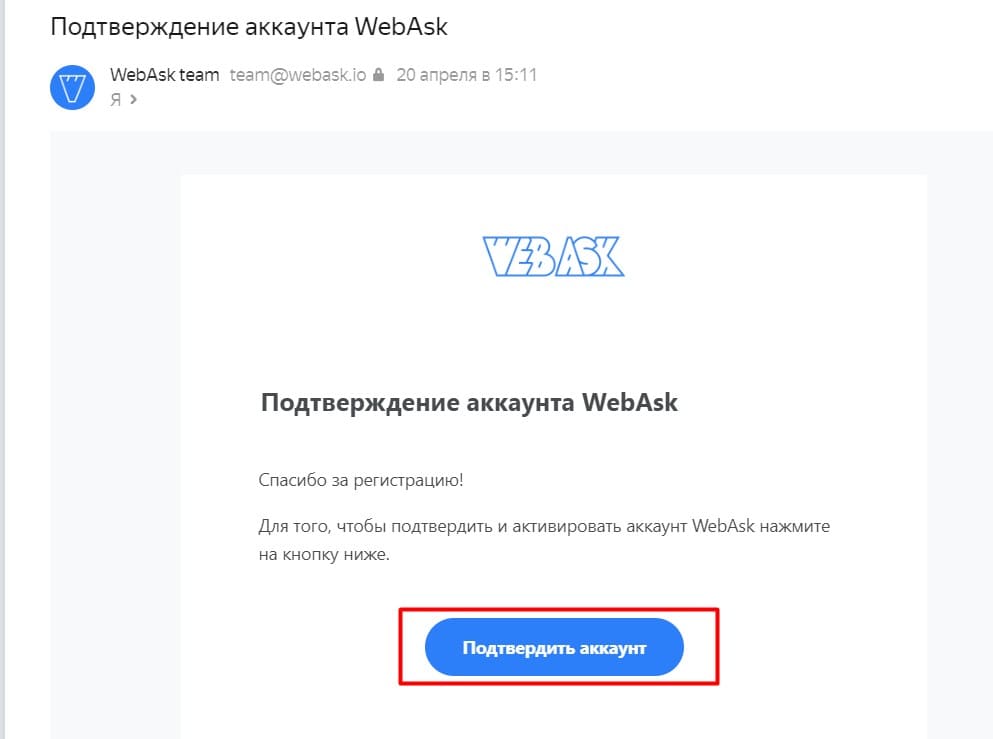
Создание опроса с нуля
Кликаем Создать с нуля:
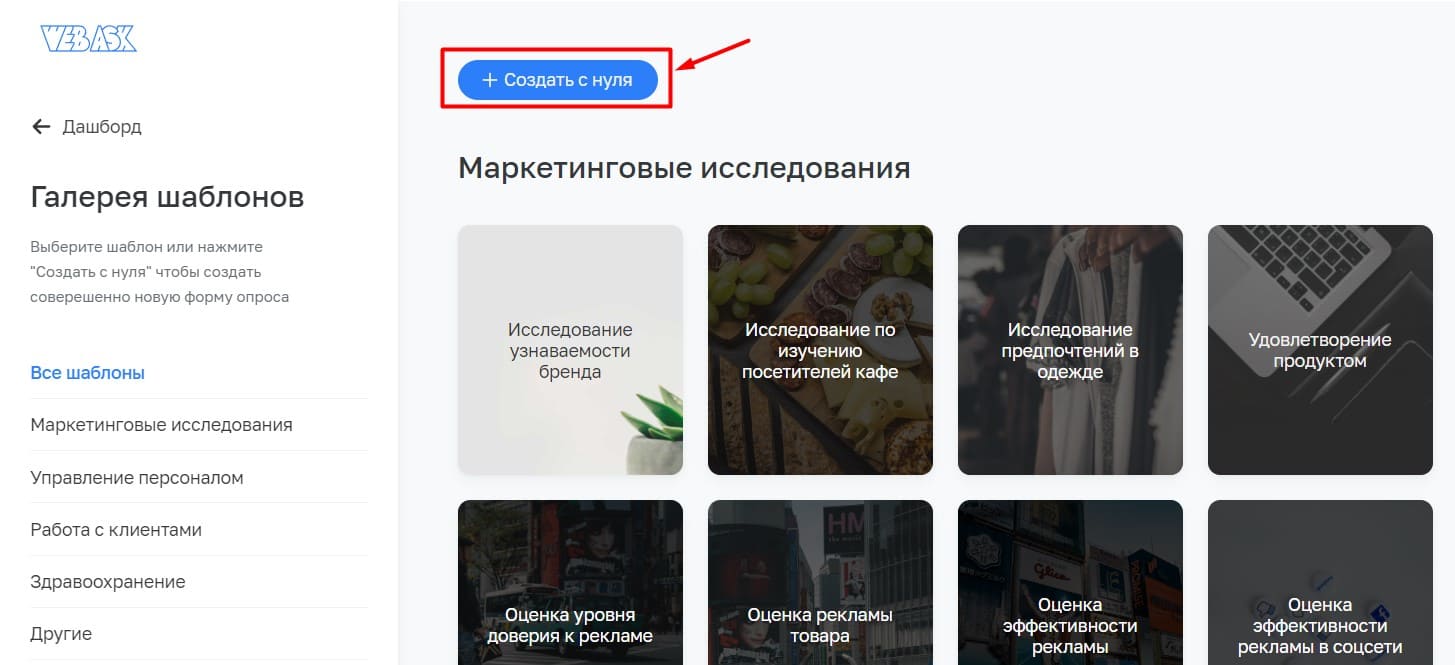
Получаем окно заполнения вопросов. Кликаем по значку Плюс, чтобы добавить вопрос:
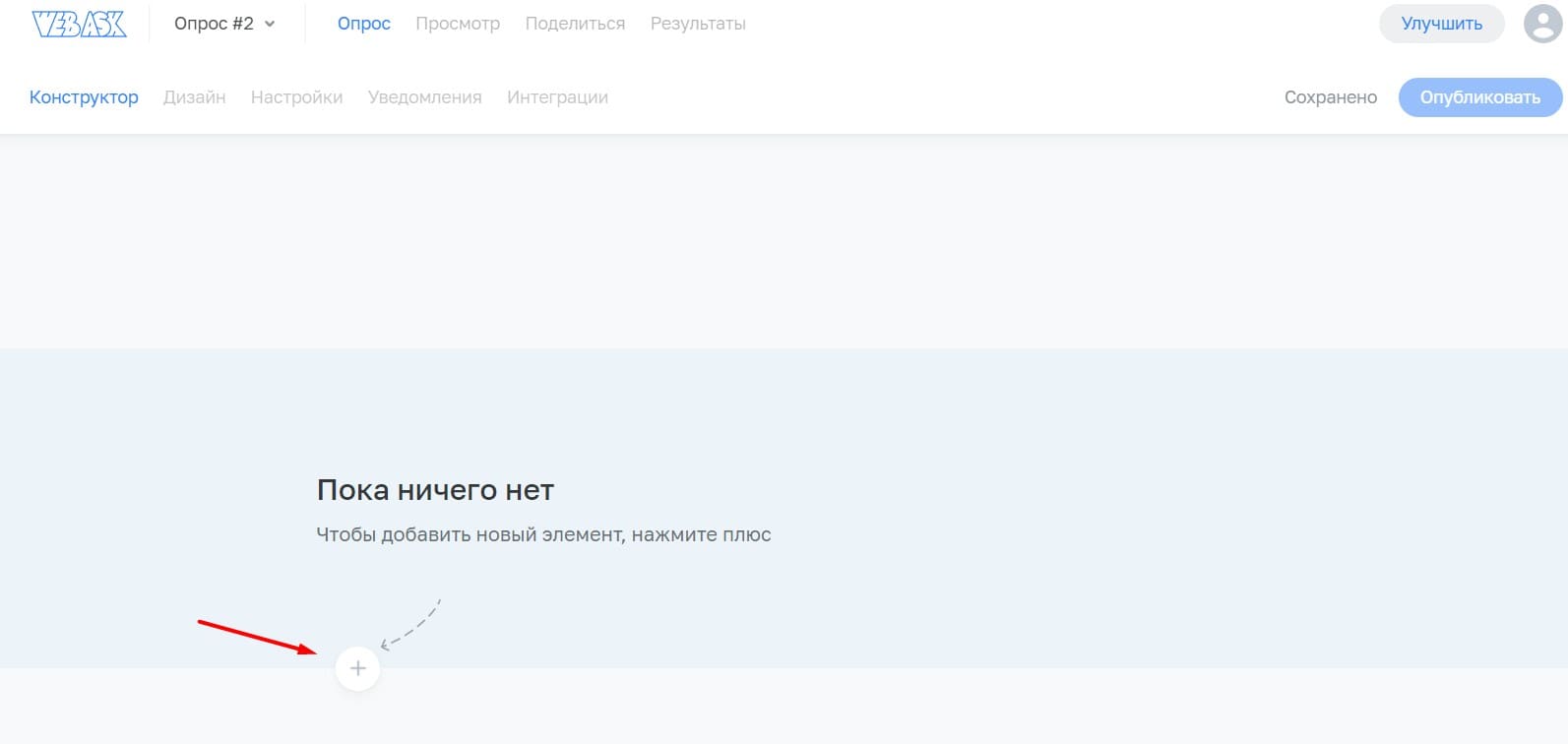
Выбираем требуемый тип вопроса. Обычно первым идет экран приветствия. Выберем этот тип:
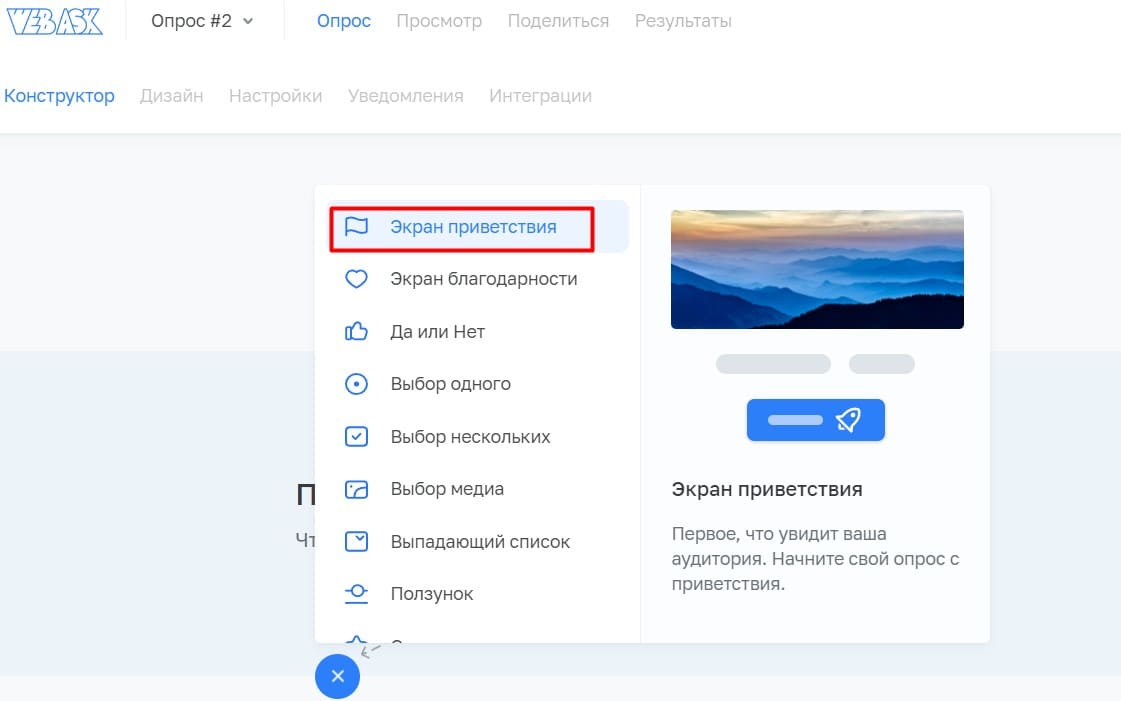
Заполняем текст. При необходимости используем дополнительные настройки.
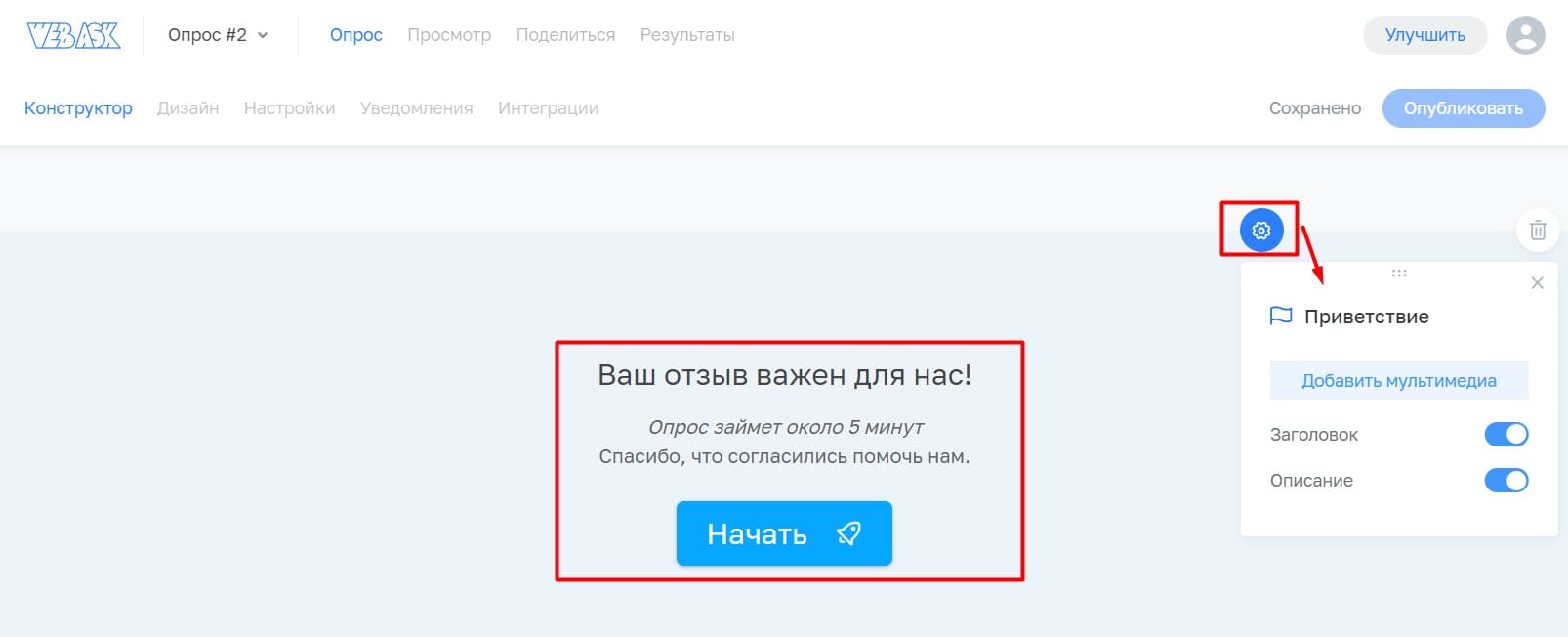
После заполнения окна приветствия добавляем новый вопрос. Кликаем по значку Плюс:
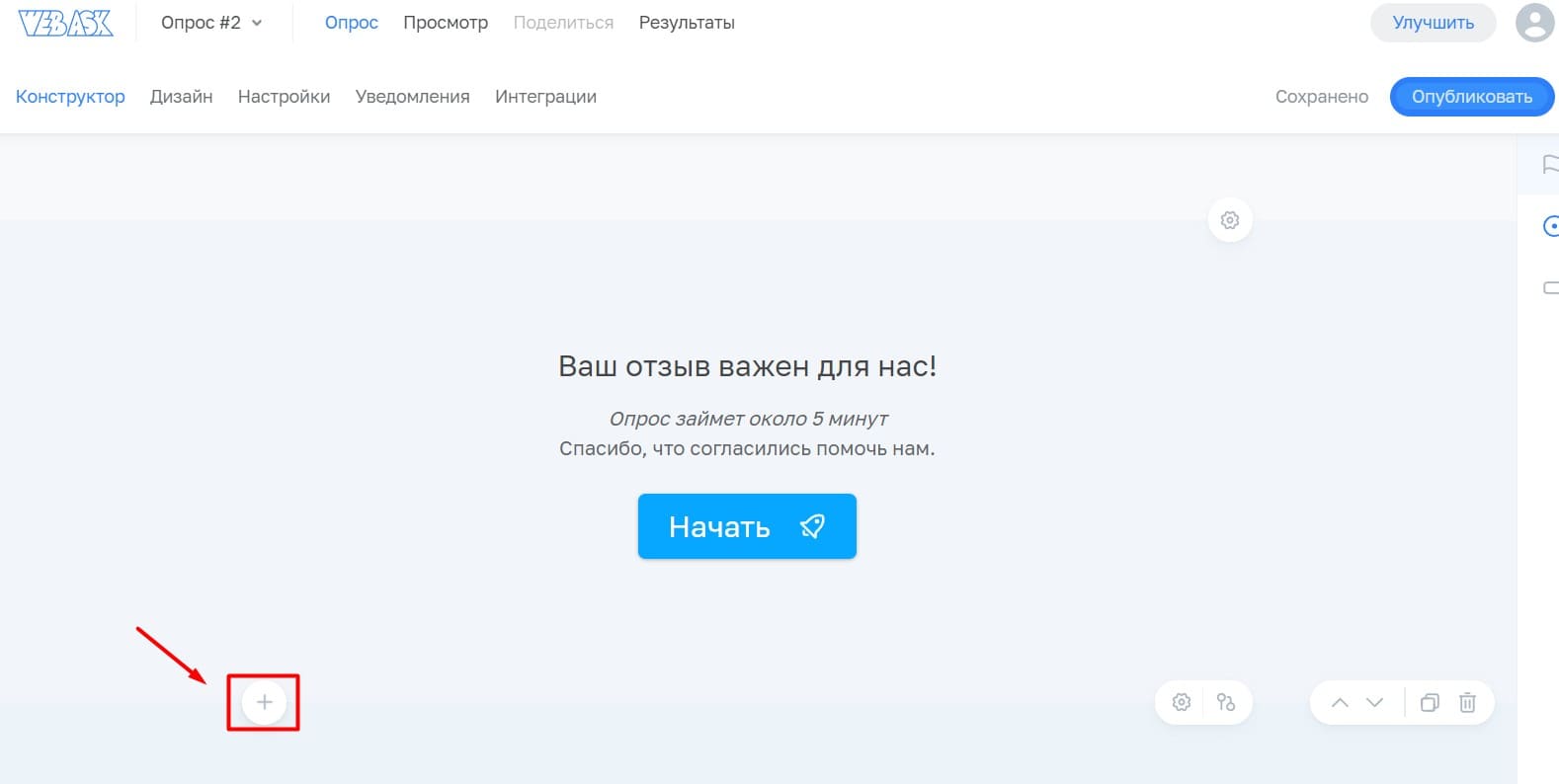
и выбираем тип вопроса, например, Выбор одного:
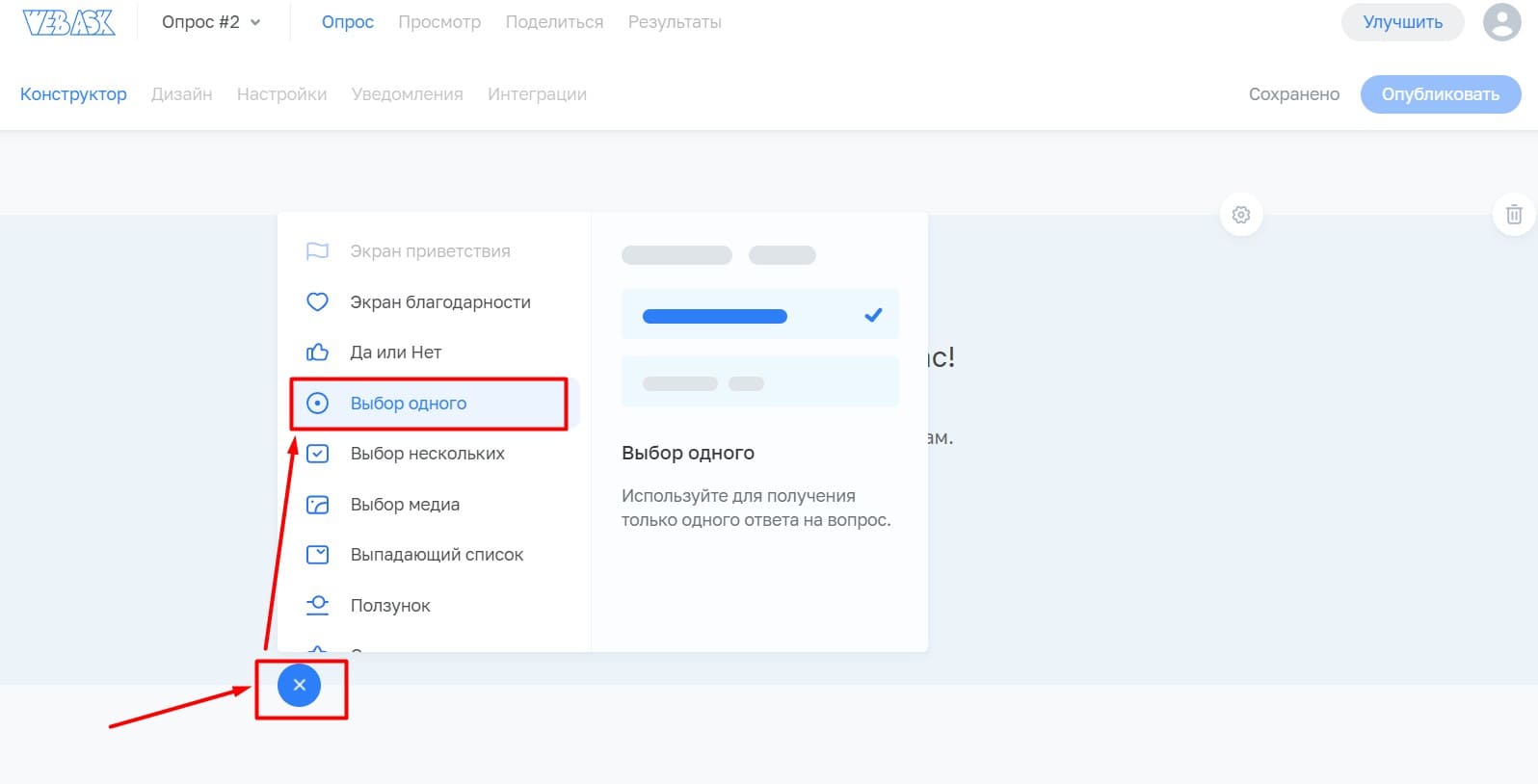
Заполняем вопрос, варианты ответов:
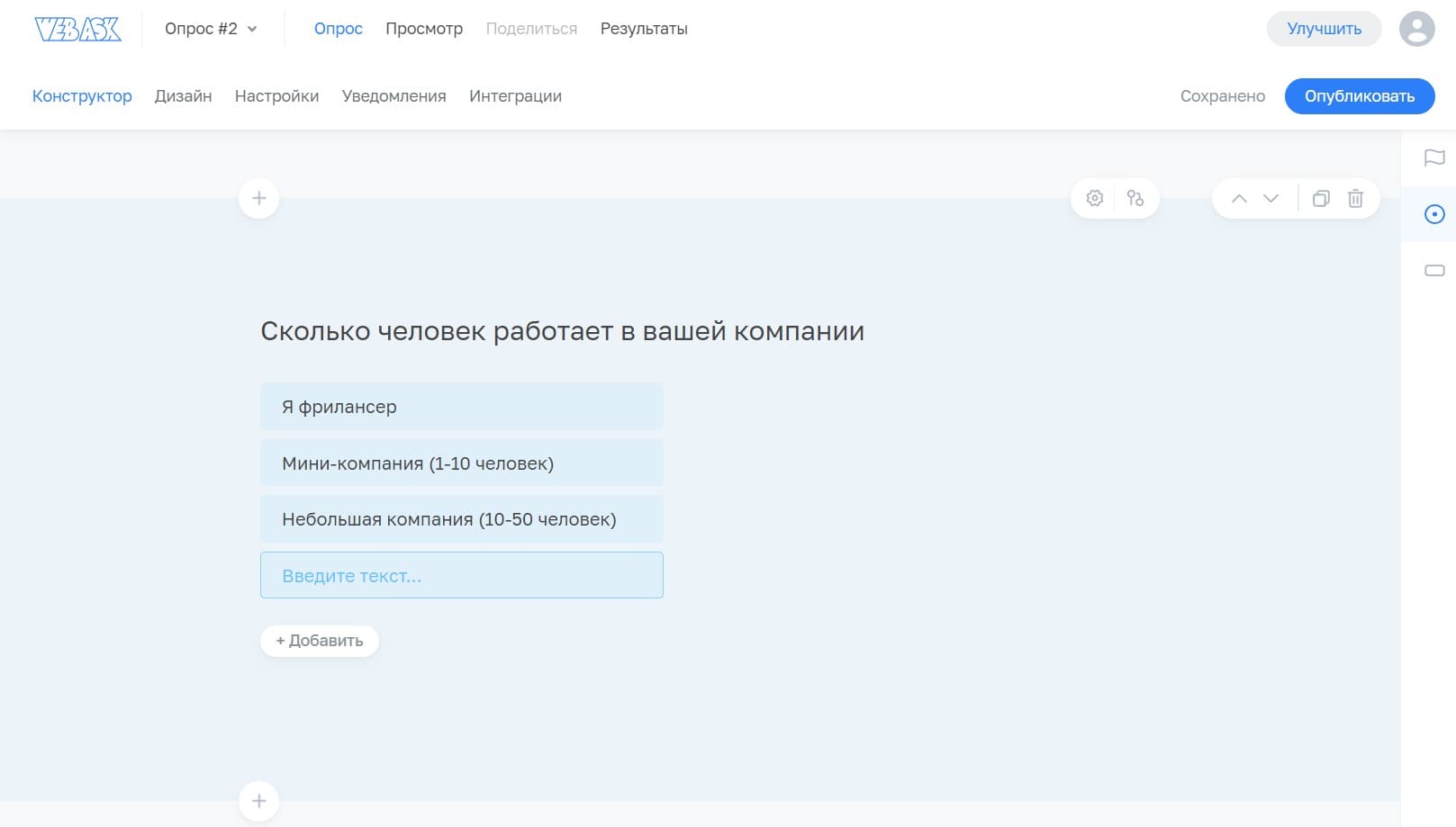
Далее – снова по значку Плюс и так далее, пока не заполним анкету всеми нужными вопросами.
Режим работы, в котором создаются вопросы, называется Конструктор.
В конструкторе есть инструменты, которые не зависят от типа вопросов:
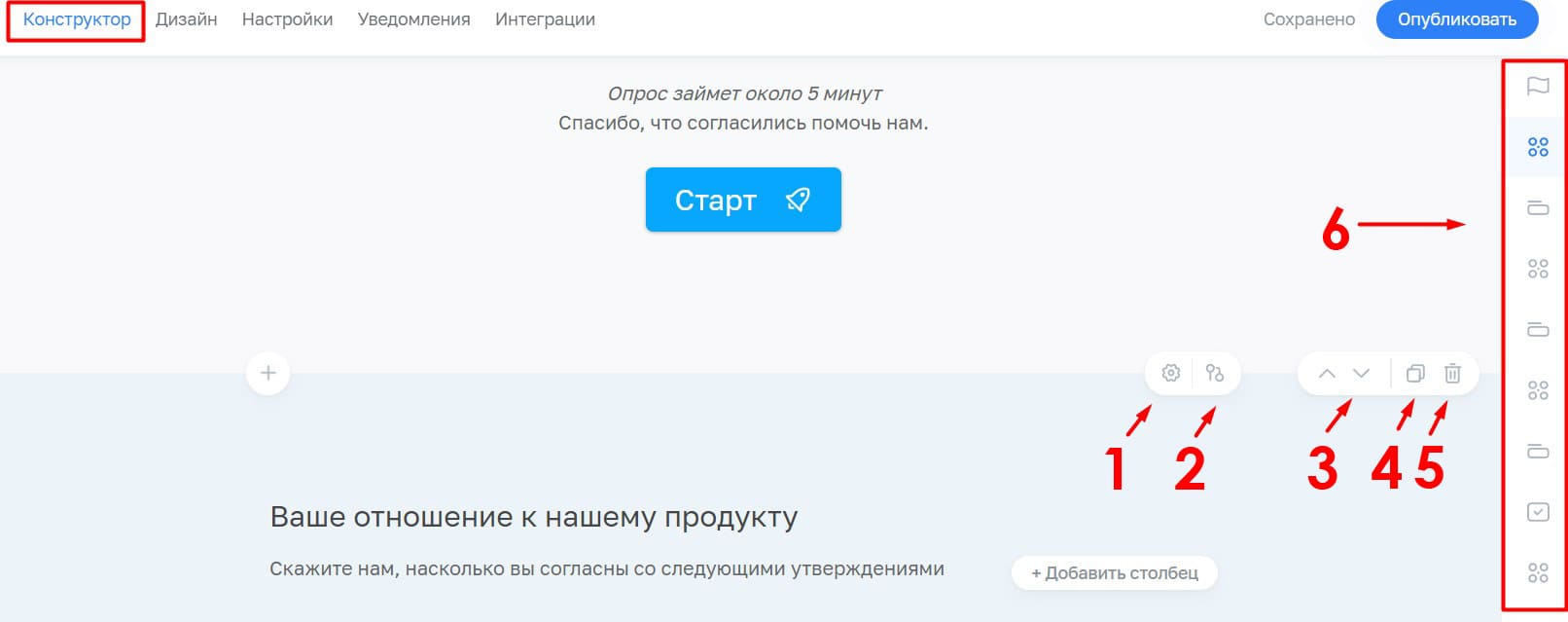
1 - Настройки вопроса.
2 - Логические ветвления.
3 - Переместить вверх / Переместить вниз.
4 - Дублировать вопрос.
5 - Удалить вопрос.
6 - Панель навигации (перемещения по вопросам). Иконки на панели навигации обозначают тип вопроса.
А в каждом из типов вопросов могут быть свои индивидуальные настройки. Например, в типе вопросов Выбор нескольких нам доступны следующие настройки:
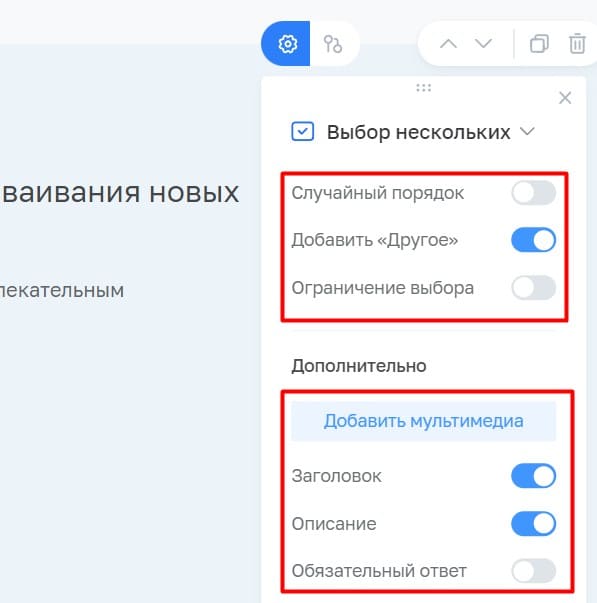
Создание опроса с использованием шаблона
В галерее шаблонов слева указаны тематические категории. При необходимости можно отфильтровать шаблоны выбрав категорию, которая ближе соответствует цели опроса.
Выберем для работы шаблон Удовлетворение продуктом:
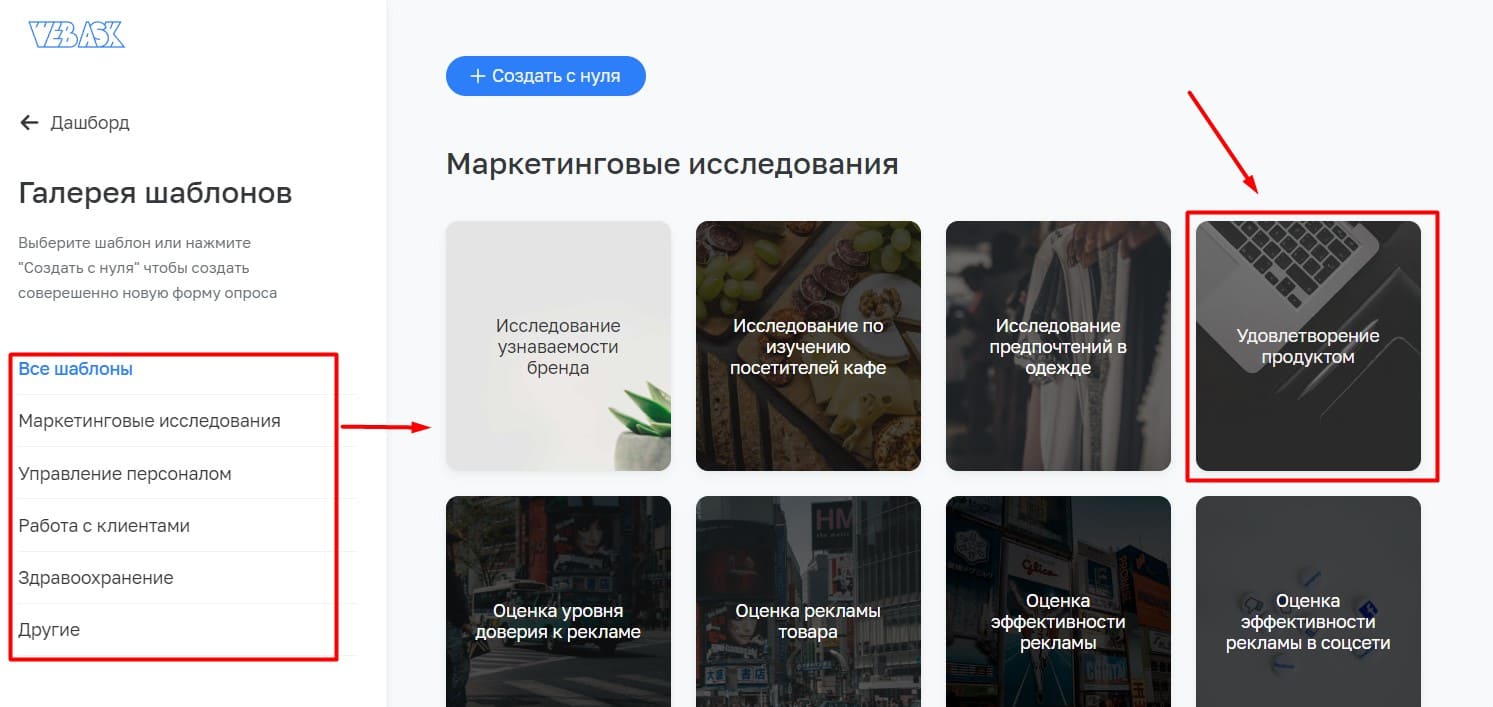
Открывается окно, где мы можем просмотреть шаблон в работе. Для этого нужно кликнуть кнопку Старт.

Если после просмотра понимаем, что шаблон устраивает нас, то кликаем Выбрать шаблон:

Открываются страницы вопросов. Последовательно идем по каждому из вопросов и при необходимости корректируем их, используя имеющиеся средства редактирования и настроек.
Например, первый вопрос – это экран приветствия. Если нужно – меняем текст приветствия. Можем добавить фоновое изображение, видео.
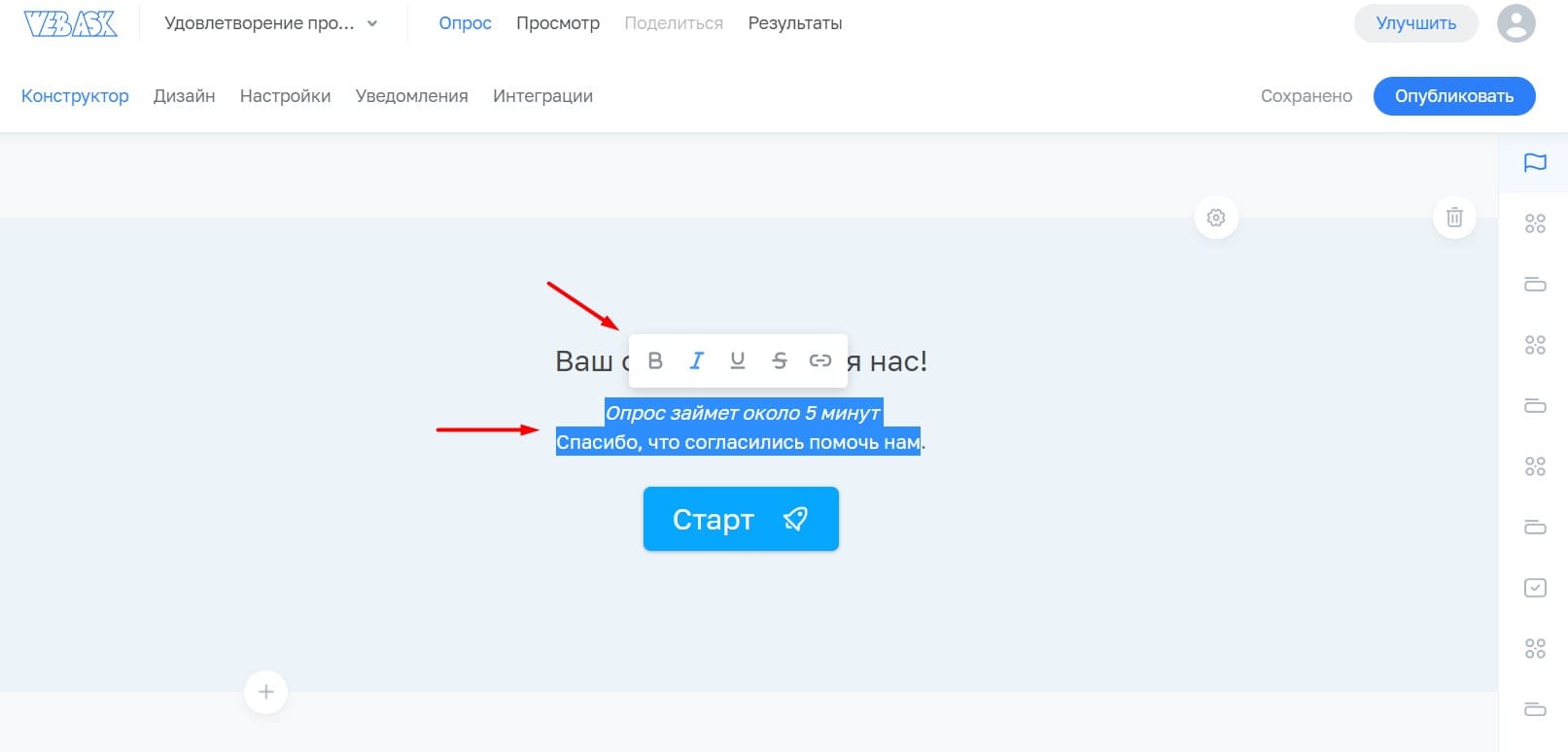
Следующий тип вопроса в шаблоне – матрица.
Здесь тоже меняем при необходимости тексты. Если нужно – добавляем столбцы или ряды.
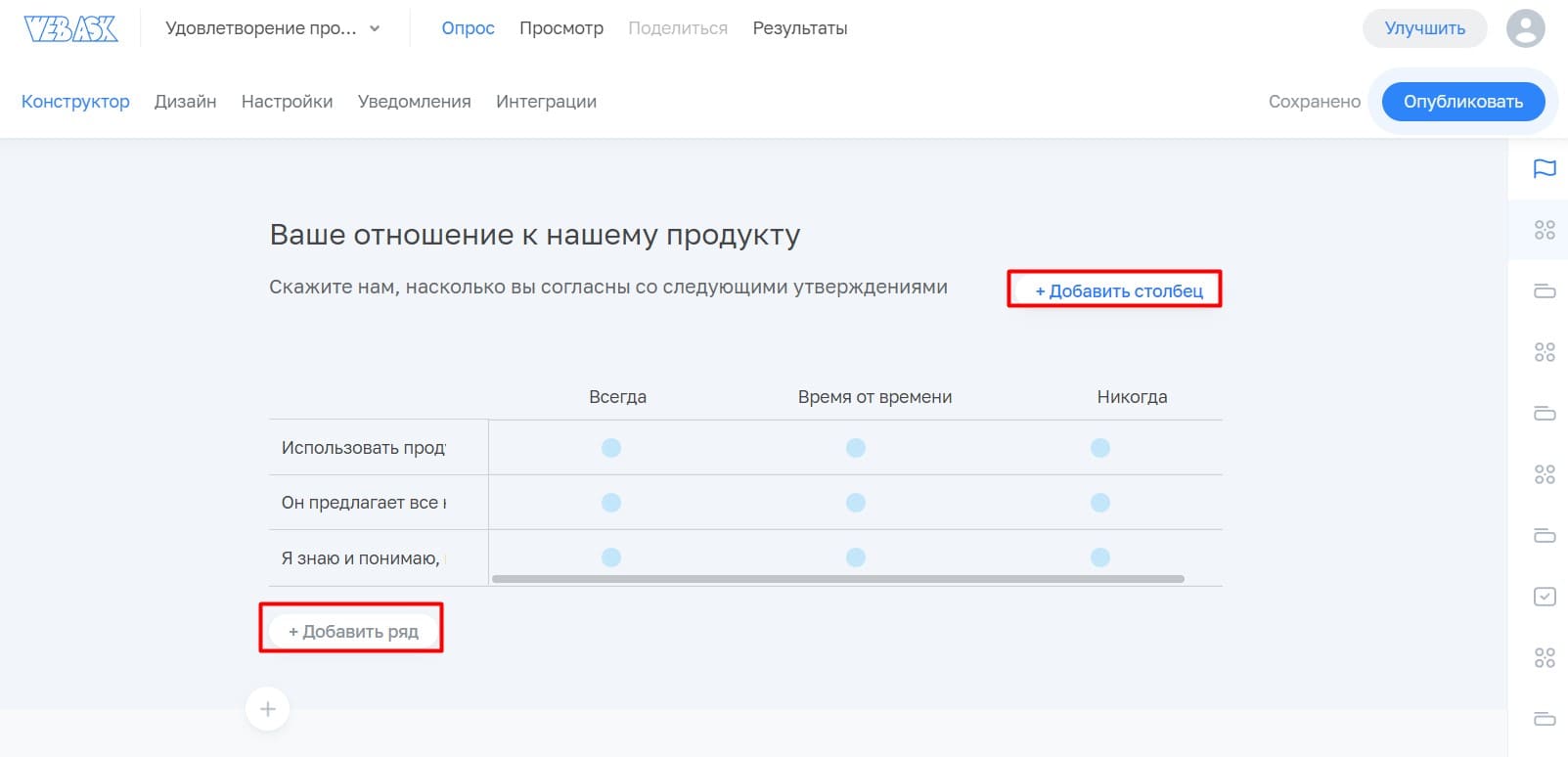
И так далее, пока не исправим всю информацию в шаблоне на актуальную.
При необходимости вопросы можно добавлять или удалять.
Настройка дизайна
Внешний вид анкеты настраиваем в разделе Дизайн.
Одним кликом мыши выбираем любую понравившуюся тему из раздела Галерея.
В разделе Мои Темы будут размещаться темы, созданные нами самостоятельно через меню Новая тема.
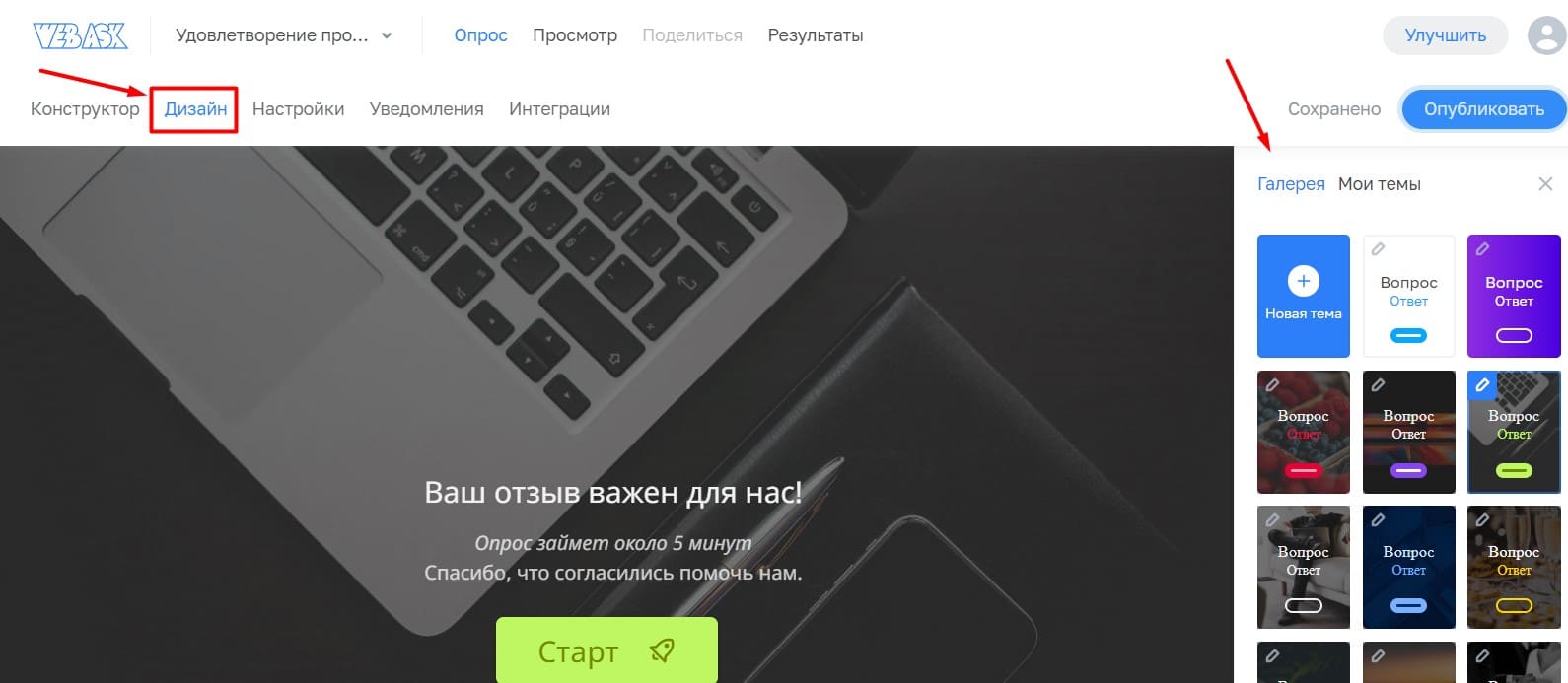
Настройки опроса
В разделе Настройки три блока параметров – интерфейс, доступность и html код.
Интерфейс
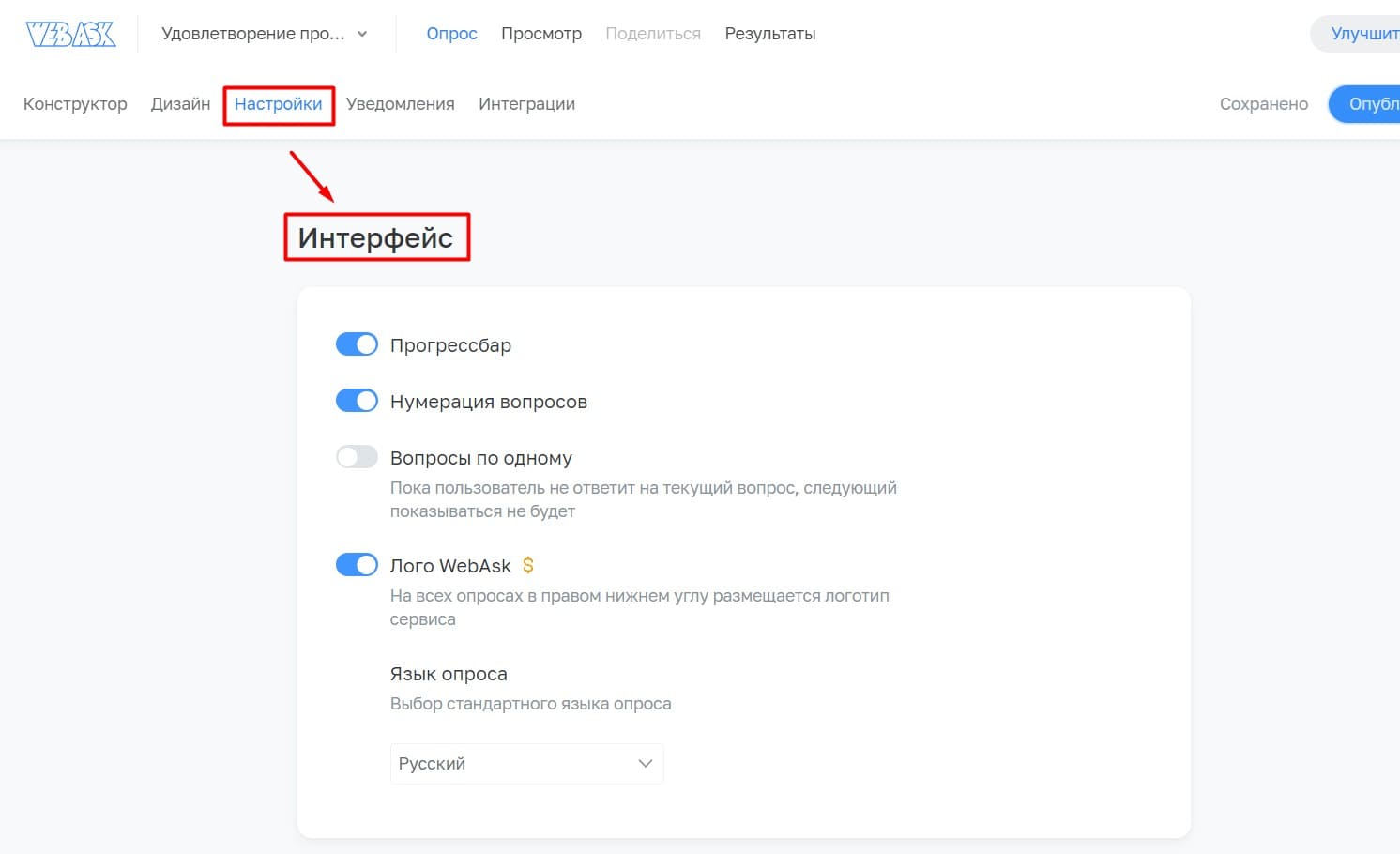
Прогрессбар – показывать индикатор прохождения опроса
Нумерация вопросов – включение нумерации вопросов.
Вопросы по одному – появление следующего вопроса вопросов только после ответа на предыдущий.
Лого WebAsk – отключение логотипа.
Язык опроса – выбор языка для опроса.
Доступность
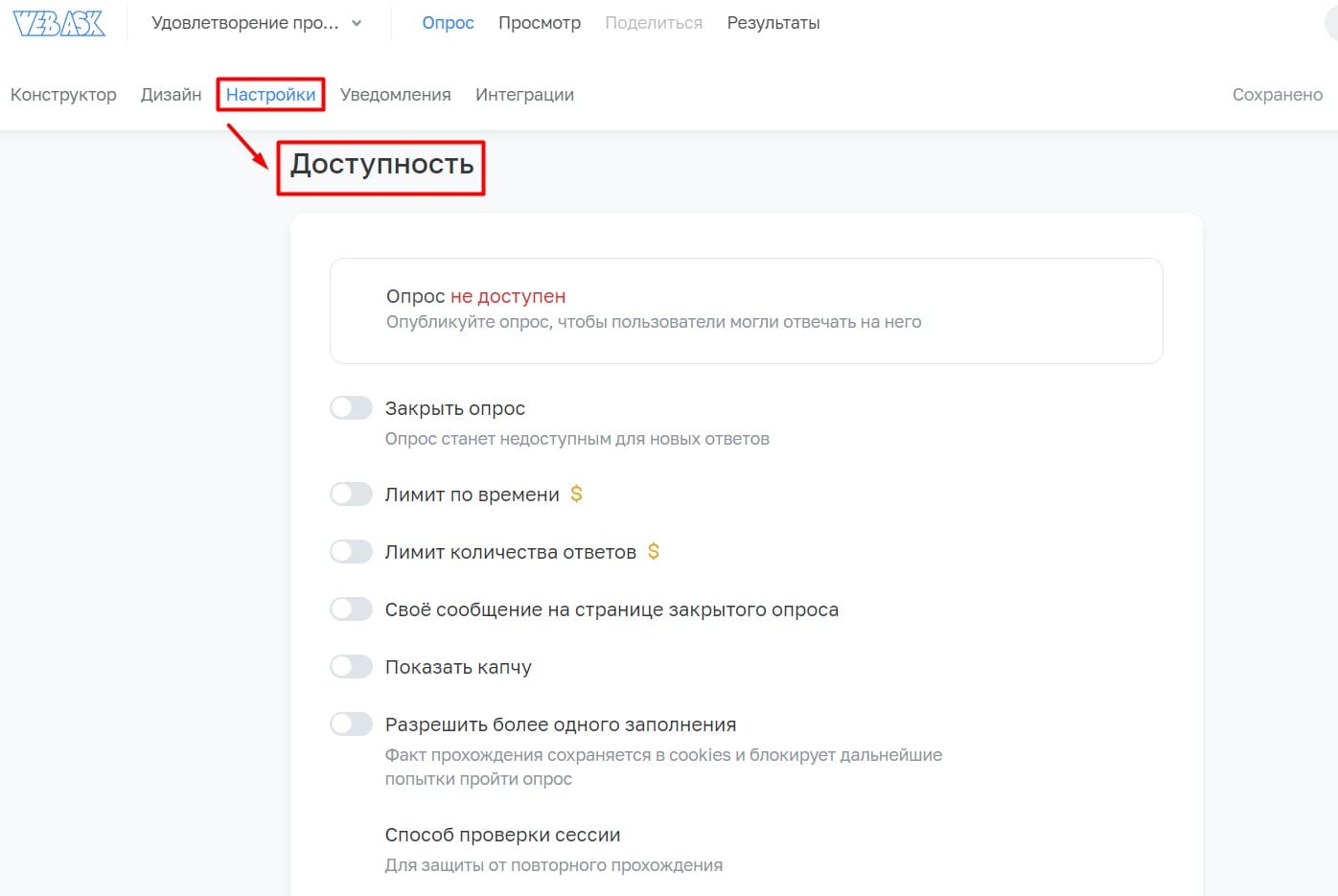
Закрыть опрос – отключить опрос.
Лимит по времени – включение даты и времени, когда опрос станет недоступен.
Лимит количества ответов – включение ограничения на количество ответов (респондентов).
Свое сообщение на странице закрытого опроса – включение варианта своего ответа на вопрос.
Показать капчу – включение капчи (защиты от ботов).
Разрешить более одного заполнения – включение защиты от повторного прохождения опроса.
Способ проверки сессии – настройка способа защиты от повторного прохождения опроса (по ip или кукам).
Доступ по паролю – можно задать пароль для доступа к опросу.
HTML код
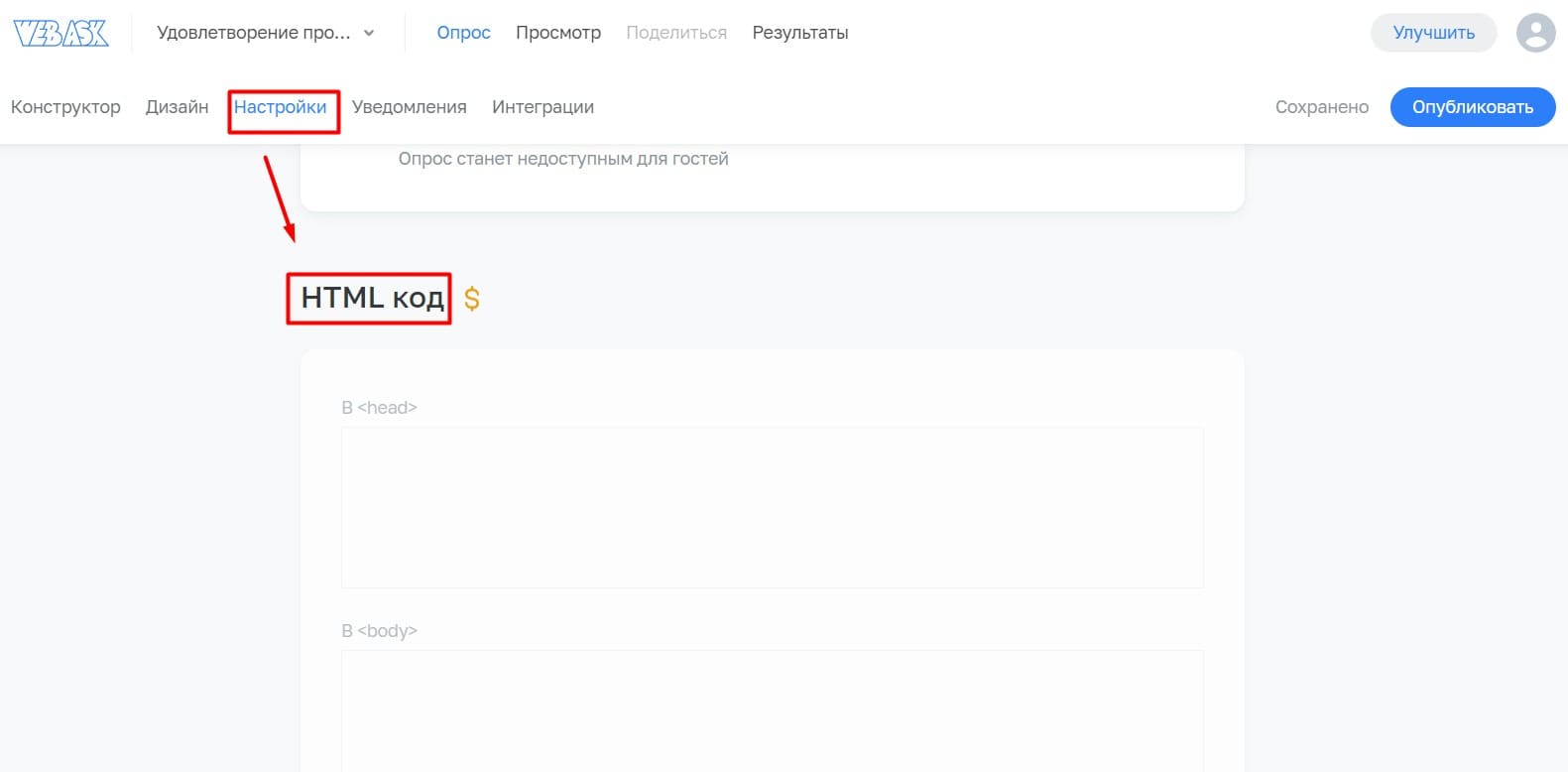
Подключение собственного html-кода в анкету. Например, кода аналитики.
Уведомления
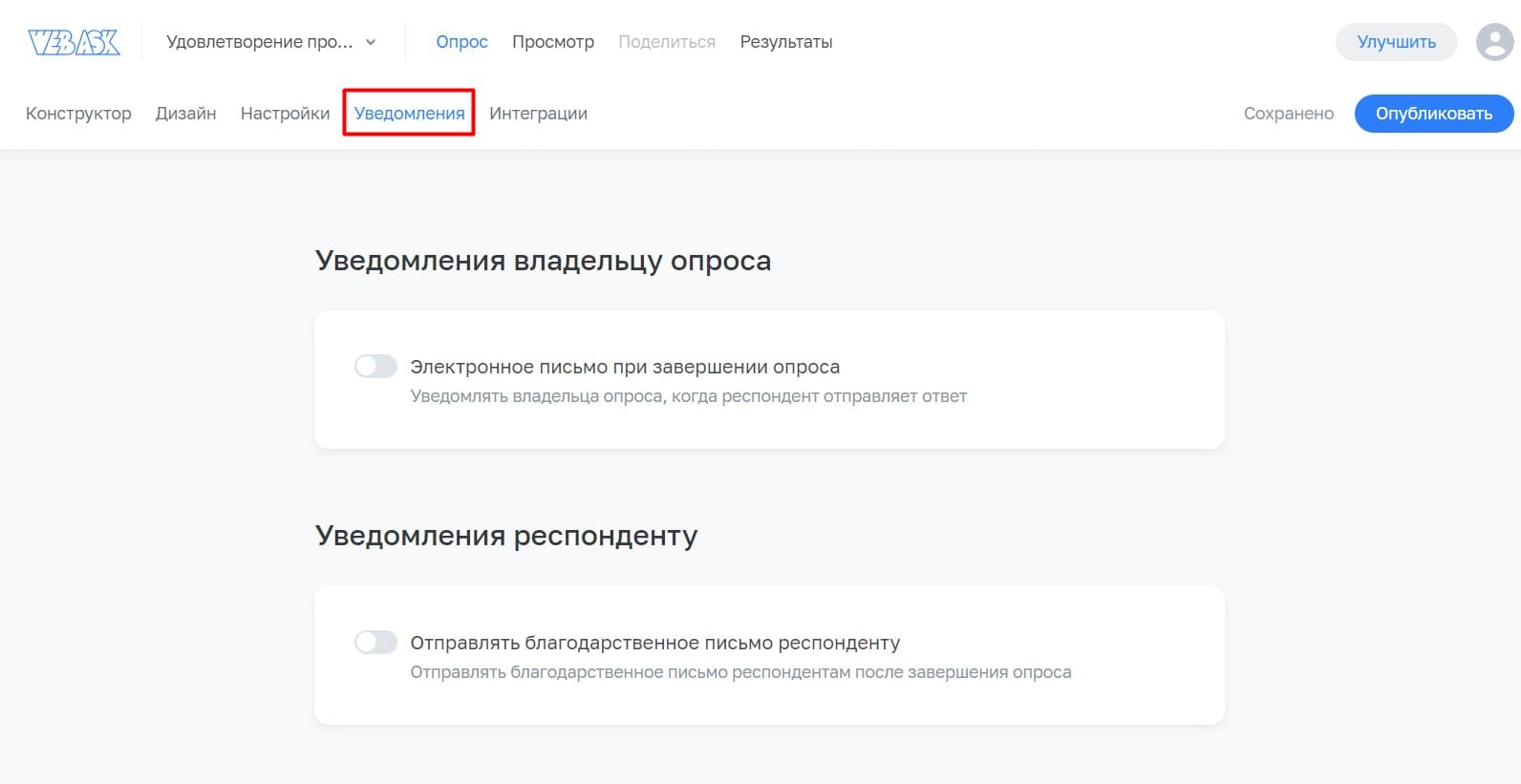
Настройка уведомлений владельцу опроса и респонденту.
Для владельца опроса можно настроить отправку писем с ответами на каике-то вопросы из анкеты.
Для респондента можно настроить отправку сообщения с благодарностью за прохождение опроса. Для этого нужно добавить в опрос элемент «Электронная почта».
Интеграции
В сервисе доступны несколько продуктов для интеграции, которые позволяют автоматизировать различные процессы и повысить качество и эффективность процесса опроса и сбора ответов.
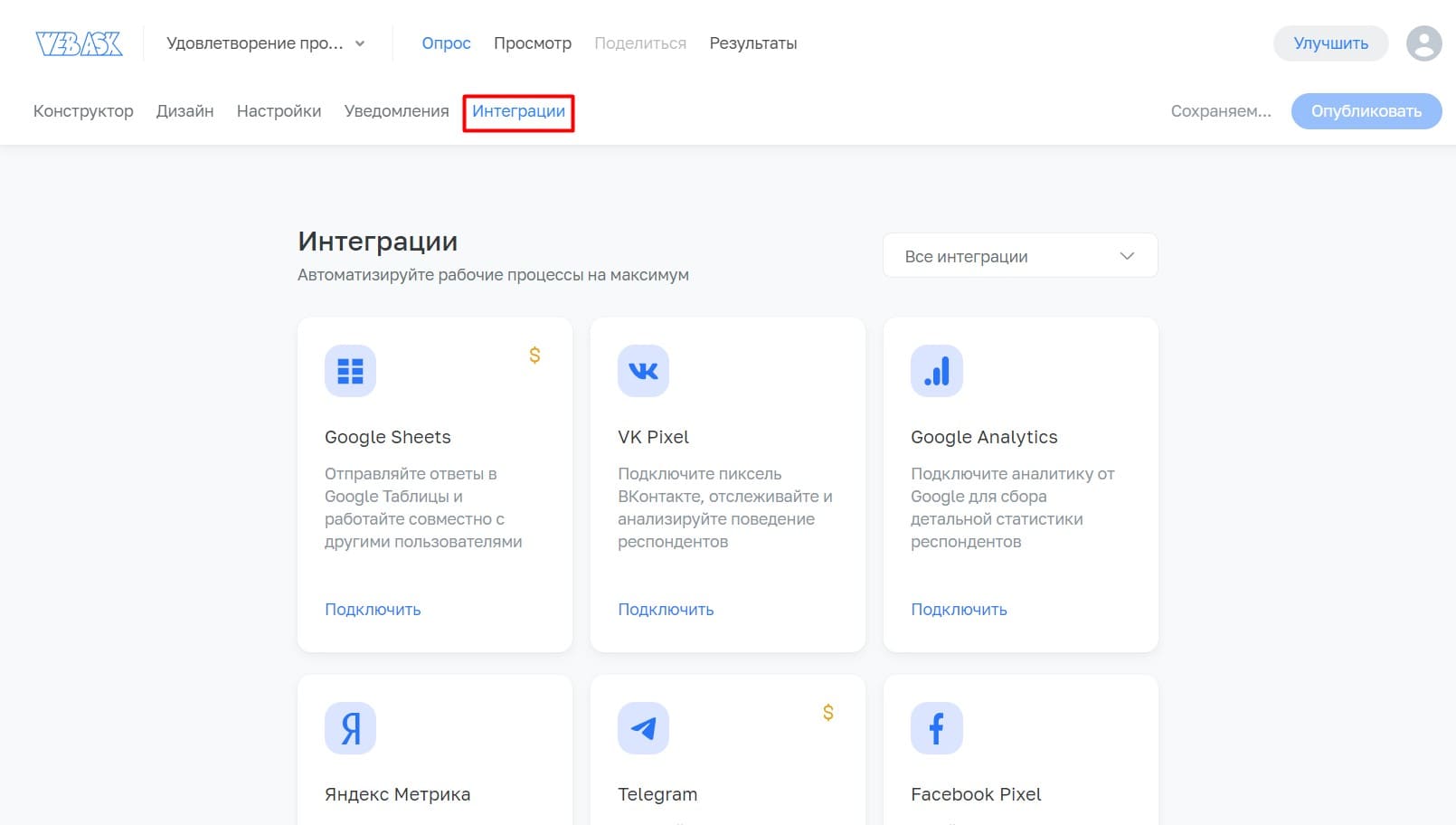
Просмотр опроса
В режиме Просмотр мы можем проверить нашу анкету на наличие ошибок, а также убедиться, что на различных устройствах наш опрос выглядит правильно.
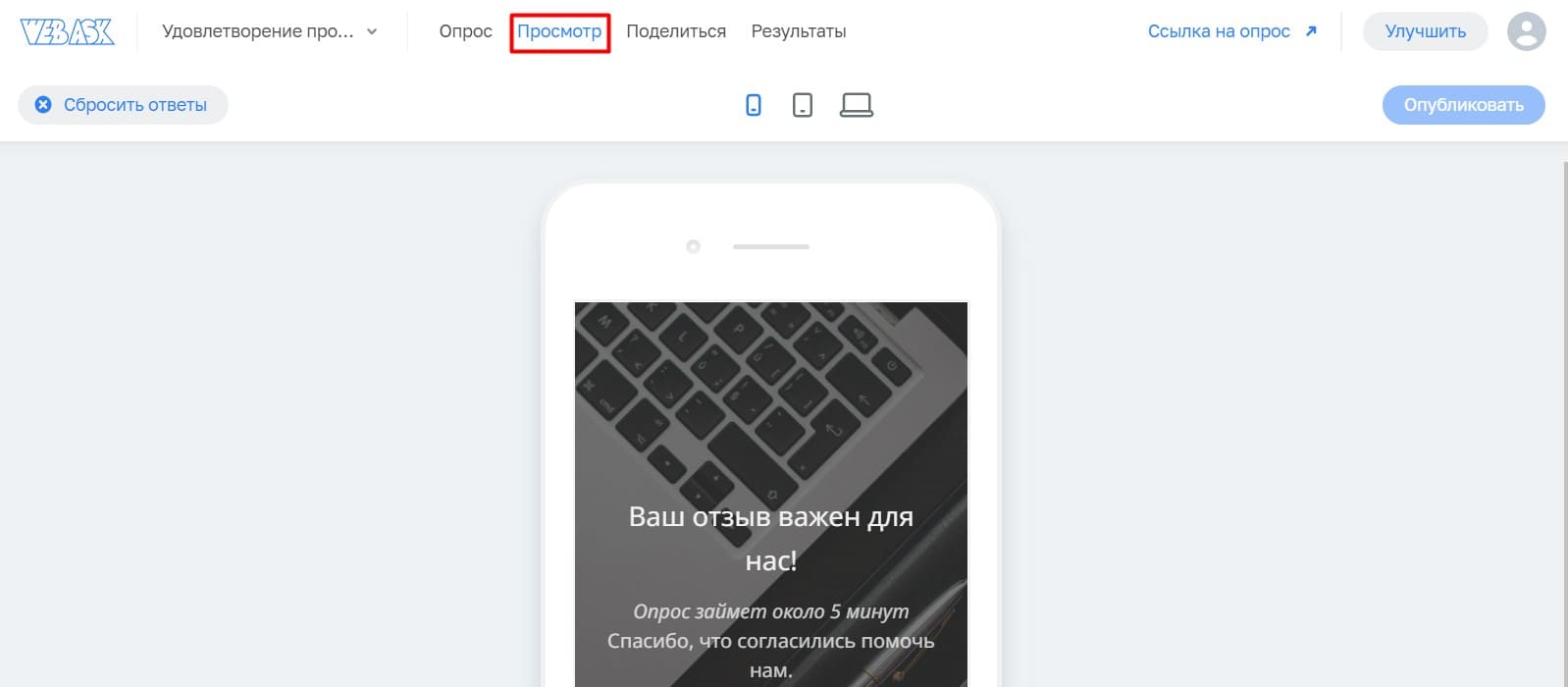
Публикация опроса
Для публикации опроса нужно кликнуть по кнопке Опубликовать. Сгенерируется ссылка на опрос:
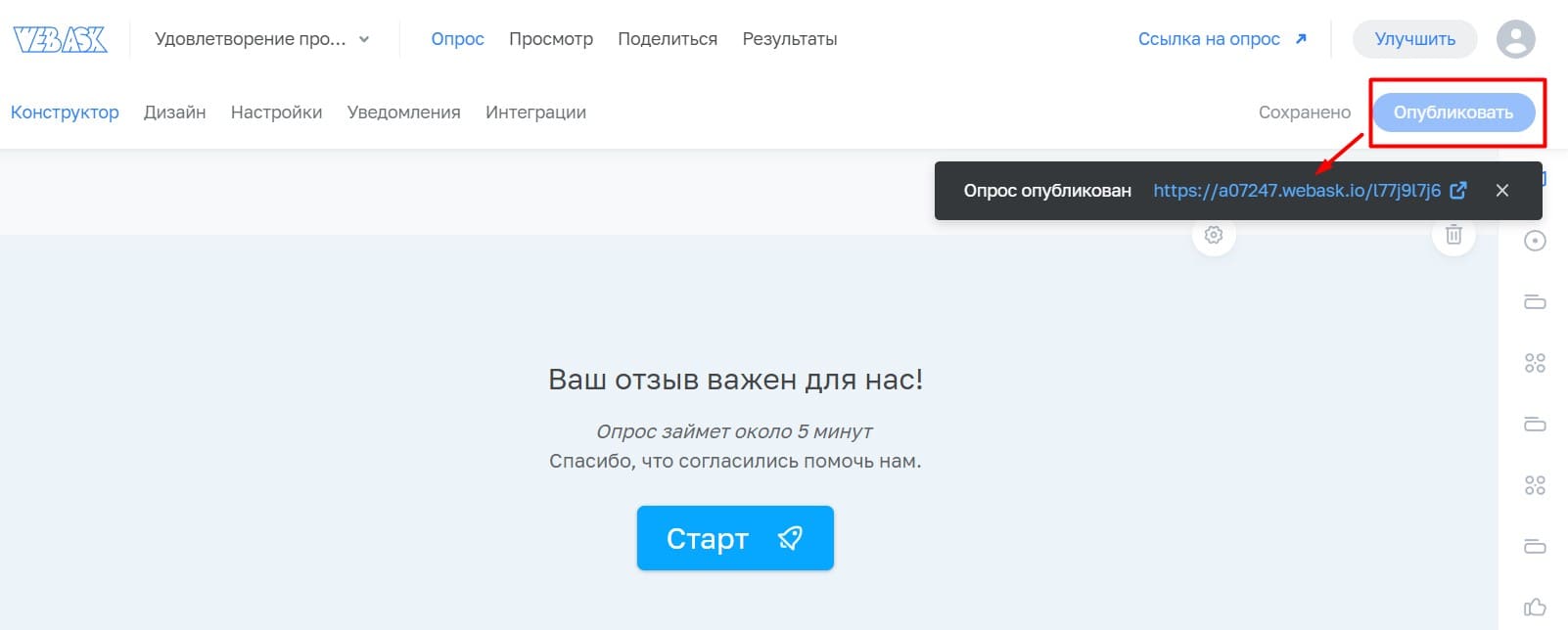
Ссылка на опрос всегда доступна:
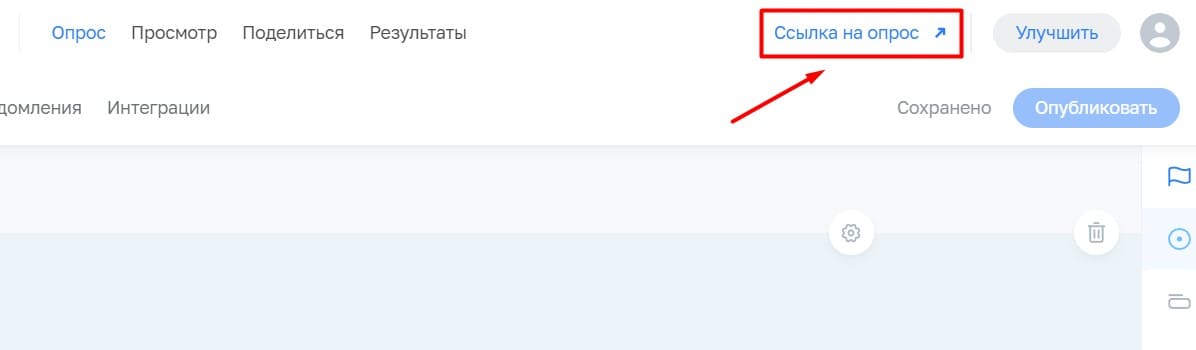
В разделе Поделиться сосредоточены инструменты распространения анкеты среди респондентов.
Прямая ссылка на опрос – постоянная ссылка, которую можно передавать потенциальным респондентам любым доступным способом: почта, сайт, форумы, доски объявлений, соц.сети и т.д.
В этом же блоке можно включить индексирование, то есть видимость анкеты для поисковых систем.
Соцсети – настройка публикации анкеты в социальных сетях. В настройках есть соцсетей есть визуализация того, как будет выглядеть пост с опросом.
Email приглашения – инструмент рассылки приглашения на опрос через электронную почту.
Iframe – получение кода для вставки опроса на сайт.
Popup окно – получение кода для вставки всплывающего окна с анкетой на сайт.
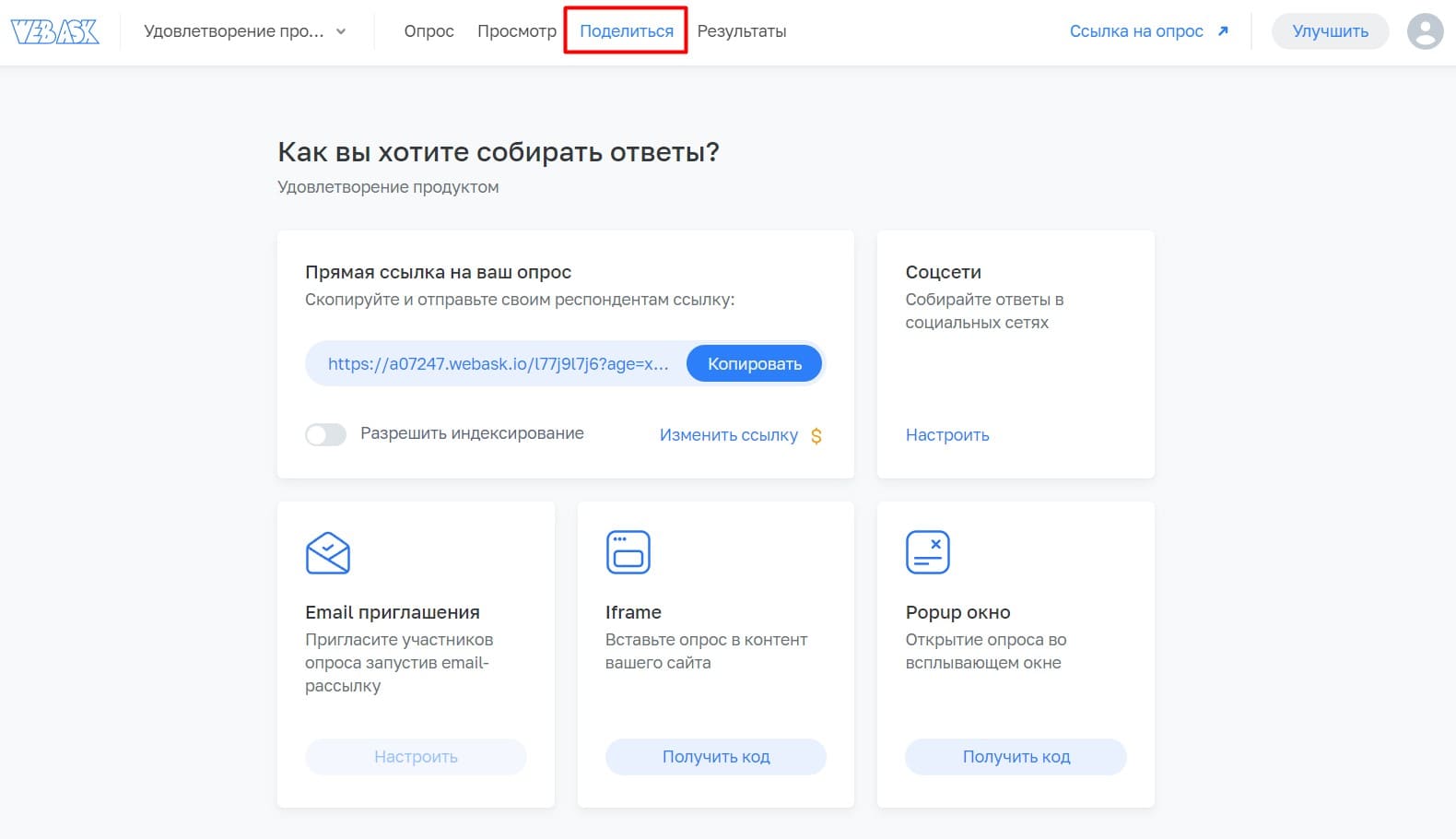
Кроме этого, опрос можно встроить на сайт в виде кнопки, разместить QR-код на опрос на сайте, в раздаточных материалах, в наружной рекламе, а также распечатать:
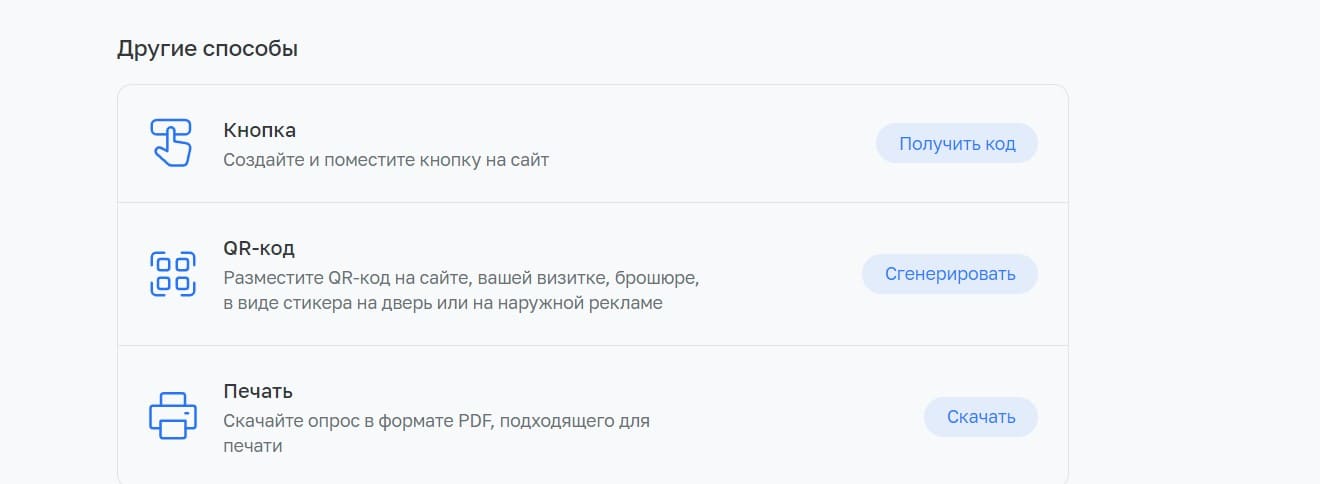
Сбор ответов и аналитика
Аналитика находится в разделе Результаты.

Сводка – статистические данные по результатам анкетирования: количество респондентов, география, используемые устройства, и другие.
Отчет – распределение ответов в единицах и процентах.
Ответы – детализация по каждому ответу.
Как использовать WebAsk бесплатно
Webask – платный сервис. Но после регистрации предоставляется 14-дневный бесплатный доступ с очень функциональными возможностями платного тарифа.
По истечении срока действия бесплатного доступа отключается расширенный функционал. Придется принять решение: оплатить один из тарифов, либо остаться на нулевом тарифе, где все-таки можно создать опросы, но с множеством ограничений. Например, будет доступно всего 3 опроса, 10 элементов и 100 ответов в месяц.
Заключение
Мы рассмотрели очень функциональный инструмент для проведения опросов WebAsk.
Мы прошли весь процесс создания опроса в бесплатной версии, которая предоставляется на 14 дней.
В процессе работы не наблюдалось каких-либо сложностей при создании опроса. Все оказалось логичным, удобным.







